Win10旗舰版下输入文字时字体变成繁体了咋办!
通常情况下我们在进行电脑输入的时候,会设置自己喜欢的输入方法便于工作和使用,但是有的用户发现自己设置的输入法出现问题,无论如何修改输出的字体都是繁体字,这样一来很影响我们的使用,下面小编就给大家带去解决文字输入变成繁体的方法。
解决方法一:
1、在Win10中打开设置,这个应该都会的吧,就不截图说明了,然后打开时间和语言这一项;
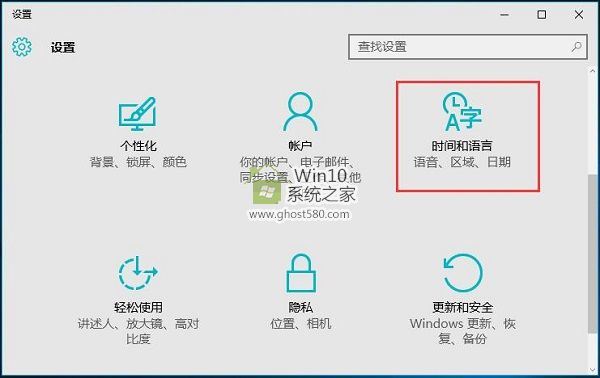
2、左侧选择 区域和语言 模块,右边选择语言,然后点开选项;
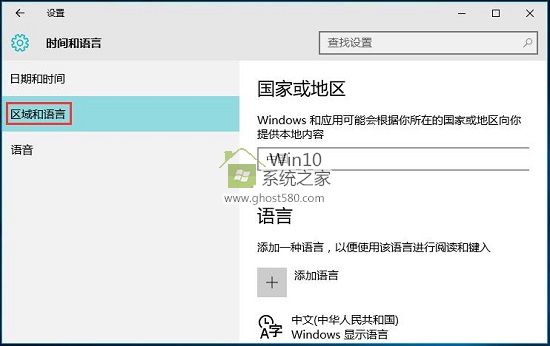
3、然后点开微软拼音,点击选项;
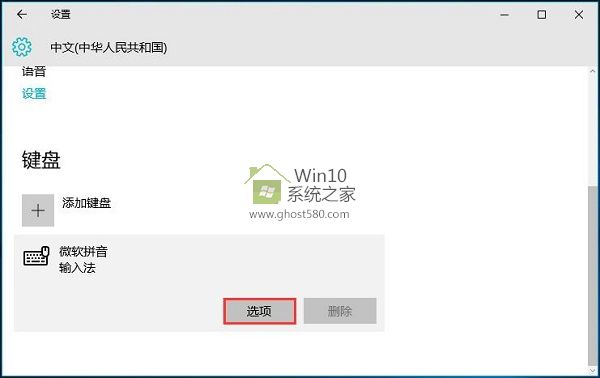
4、找到简繁设置,设置为简体输出,这样应该就好了。
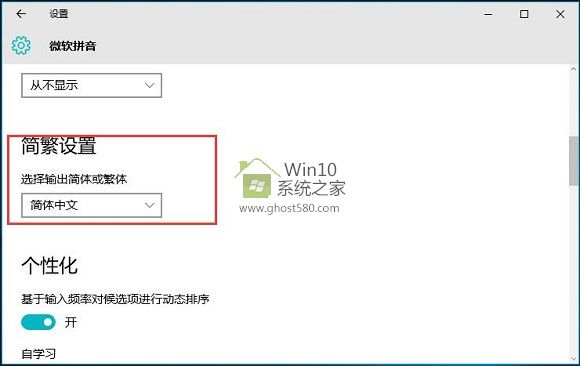
解决方法二:
还有可能是与你的某些软件的快捷键冲突了,比如我就是与Eclipse的快捷键ctrl+shift+F 冲突,当出现繁体时再按ctrl+shift+F 如果觉得麻烦,可以下载其他输入法。
以上就是今天小编给大家分享的Win10系统电脑中输入文字时字体莫名其妙变成繁体解决方案了,通过以上的介绍,相信大家都知道在win10系统中如何解决这种情况了,有需要的小伙伴不妨试一试,希望可以帮到大家。











 苏公网安备32032202000432
苏公网安备32032202000432